Apple의 Touch Bar 아이디어는 훌륭했지만 작동하지 않았습니다.
주요 내용
- Touch Bar는 2020 13인치 MacBook Pro 하나만 제외하고 모든 Mac에서 사라졌습니다.
- Touch Bar는 일반 F 키보다 사용하기가 더 어렵고 실수로 트리거하기 더 쉽습니다.
- Apple의 일부 프로 앱은 Touch Bar를 잘 활용했습니다.

사과
Apple은 MacBook Pro의 Touch Bar를 모두 버리고 있습니다. 무엇이 잘못되었나요?
2016년에 Apple은 터치 바 키보드 상단의 일반 F 키 행을 대체한 터치 스크린 스트립인 MacBook Pro로 이동합니다. 첫날부터 사람들은 그것을 좋아하지 않았습니다. 그것은 정상입니다. 어떤 사람들은 변화를 좋아하지 않습니다. 그러나 그 혐오가 미움의 수준에 도달하지 못한 반면, 클리피 그리고 코믹 샌즈, Apple이 그것을 없앨 때까지 계속되었습니다.
Touch Bar가 왜 그렇게 논란이 되었습니까? 애플이 그것을 구할 수 있었을까? 그리고 미래에 그 피곤하고 오래된 F 키를 대체할 수 있는 것은 무엇입니까?
"Touch Bar는 MacBook Pro에 가장 쓸모없는 추가 기능 중 하나입니다. 확실히 멋져 보이지만 매우 직관적이지 않습니다. 볼륨과 밝기를 조정하려면 추가 탭, 모든 앱에 최적화되어 있지도 않습니다." MacBook Pro 사용자, Touch-Bar-denier 및 커피 애인 유리 브라운 이메일을 통해 Lifewire에 말했습니다.
터치 바에 어떤 문제가 있습니까?
Touch Bar는 Apple이 전체 터치스크린을 실제로 추가하지 않고도 Mac에 터치스크린 기술을 추가할 수 있는 방법처럼 보였습니다. 스트립은 실제로 자체 운영 체제가 있는 소형 iPhone인 iOS와 유사한 작은 컴퓨터입니다. Steve Jobs가 iPhone을 소개했을 때 그는 터치 스크린의 유연성을 칭찬했습니다. 레이아웃이 고정된 물리적 키와 달리 화면은 무한히 재구성될 수 있습니다.
그리고 Touch Bar에는 몇 가지 유용한 트릭이 있었습니다. 예를 들어, 메시지에서 원터치 TapBack 반응을 활성화했으며 Apple의 자체 Logic Pro 및 Final Cut 앱에서는 일부 기능이 있었습니다.
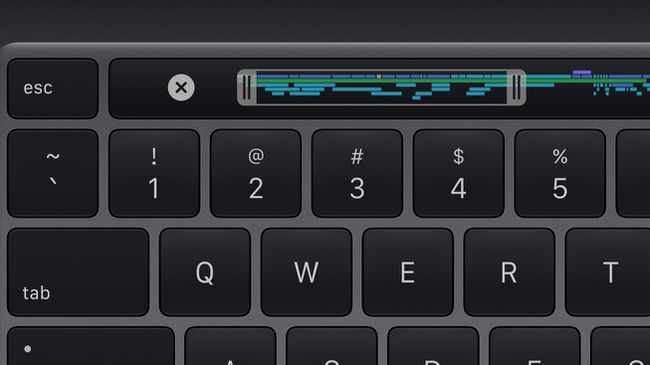
사과
하지만 처음부터 앱 개발자들은 대부분 Touch Bar를 무시했습니다. 그리고 애플도 마찬가지였습니다. 평생 동안 중요한 새 기능이 없었고 Apple은 물리적 이스케이프 키를 다시 추가하기 위해 축소했습니다.
물리적 키의 장점은 누를 때마다 동일한 작업을 수행한다는 것입니다. 화면은 더 구성할 수 있지만 비용이 듭니다. 보지 않고 키를 탭할 수는 없습니다. 조명 스위치로 인해 작은 화면을 보고 조명을 켜고 싶을 때마다 아이콘을 손가락으로 가리켜야 한다고 상상해 보십시오. 바로 터치바입니다.
"확실히 멋있어 보이지만 너무 직관적이지 못해서..."
"전문 기계에서는 특히나 나빴습니다. 값싼 초심자 기계에서는 이해가 되었을지 모르지만 전문가(프로그래머, 그래픽을 많이 사용하는 사용자)는 키보드를 보지 않습니다." 샤이 알목, 터치바 회의론자이자 소프트웨어 회사 CEO 코드네임 원 이메일을 통해 Lifewire에 말했습니다.
"키를 제거하면 본질적으로 사용량이 저하됩니다."라고 Almog는 계속했습니다. "[Touch Bar]는 기능 키를 한 번만 탭하면 할 수 있는 작업을 여러 번 탭해야 하는 불편함이 있었습니다."
또 다른 끊임없는 문제는 우발적인 입력이었습니다. 나는 몇 주 동안 Touch Bar가 있는 MacBook을 사용했고, 그것은 나를 미치게 했습니다. Touch Bar는 숫자 키 행에 너무 가까웠고 실수로 치기 쉬웠습니다.
대안?
F 키는 특히 현재의 친숙한 형식에서 괜찮습니다. 미디어 키, 밝기 키 및 새로운 방해 금지 키도 있습니다. 그러나 우리는 더 잘할 수 없었습니까?
한 가지 옵션은 물리적 F 키와 그 위에 또는 메인 디스플레이의 하단 가장자리를 따라 터치 스트립을 모두 갖는 것입니다. 그리고 이 스트립에는 자체 물리적 온오프 키가 있을 수 있으므로 사용 여부를 선택할 수 있습니다.
또 다른 대안이 한동안 존재했습니다. 키를 유지하면서 각각에 작은 OLED 화면을 추가하는 것은 어떻습니까? 그것이 Art Lebedev의 기믹이었다. 옵티머스 막시무스, 모든 키가 화면이고 개별적으로 구성할 수 있는 키보드. 장점은 키가 여전히 물리적이지만 현재 앱과 일치하도록 전환할 수 있다는 것입니다. 또한보십시오: Elgato의 스트림 데크 MK.2.

아트 레베데프
아니면 더 급진적인 것은 어떻습니까? E-잉크 키캡은 동일한 구성 가능성을 제공하지만 배터리 소모는 없습니다. 전자 잉크는 햇빛 아래에서 볼 수 있으며 디스플레이가 변경될 때만 전력을 사용합니다. 그리고 우리가 전자잉크를 보는 동안 장치 외부의 패널은 어떻습니까? 항상 볼 수 있는 배터리 잔량 및 알림이 있는 신중한 상태 스트립. MacBook의 덮개를 열지 않고 중요한 이메일이 도착했는지 확인하는 것은 꽤 깔끔할 것입니다.
하지만 지금으로서는 아마 아무 것도 바뀌지 않을 것입니다. Apple 키보드는 Touch Bar와 MacBook의 재앙적인 버터플라이 키보드 사이에서 대략 반0년을 보냈습니다. 그러나 새로운 MacBook Pro의 키보드는 느끼기 쉬운 역T 화살표 키, 전체 크기의 F 키 행, 거대한 이스케이프 키가 있어 거의 완벽합니다.
우리가 앞서 있는 동안 그만두는 것이 낫지 않을까요?
